抖音观看时长怎么设置_抖音时间锁设置方法步骤
-
 2020-11-03 14:40
2020-11-03 14:40
- 编辑:手机玩
- 来源:网络转载
-
 在手机上看
在手机上看
扫一扫立即进入手机端
抖音观看时长怎么设置?抖音是现在很火的短视频播放软件,那么抖音观看时长怎么设置呢?下面是小编为大家整理的抖音时间锁设置方法步骤,一起来看看吧!
抖音时间锁设置方法步骤
1、找到“抖音——右下角——我”点击打开,如图所示;
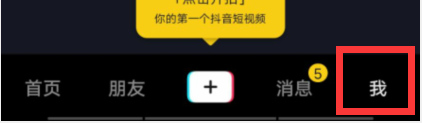
2、找到右上角“设置菜单”点击打开,如图所示;

3、找到“未成年保护工具”点击打开,如图所示;

4、找到“时间锁”点击打开,如图所示;
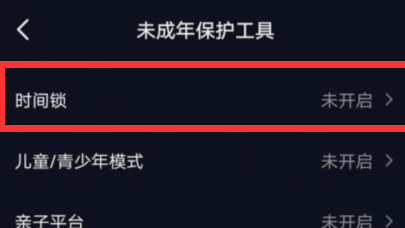
5、找到“触发事件”点击打开,如图所示;
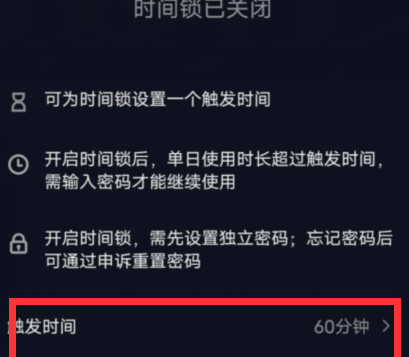
6、找到“选择观看的时间限制”点击选择,如图所示;
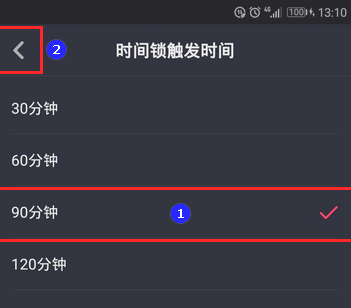
7、找到“开启时间锁即可”,如图所示;
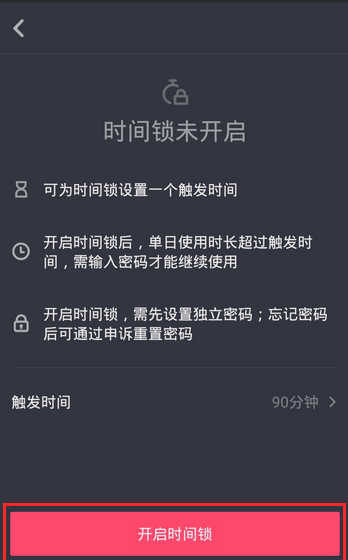
以上就是关于抖音观看时长怎么设置的整理,希望你们能够喜欢,更多精彩内容敬请关注手机玩!

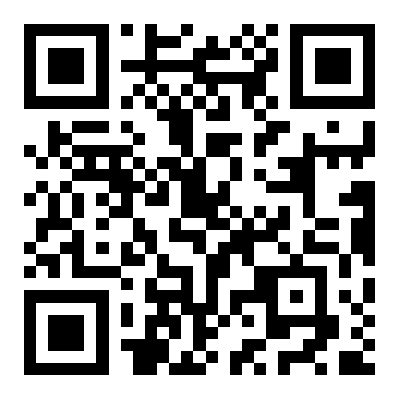











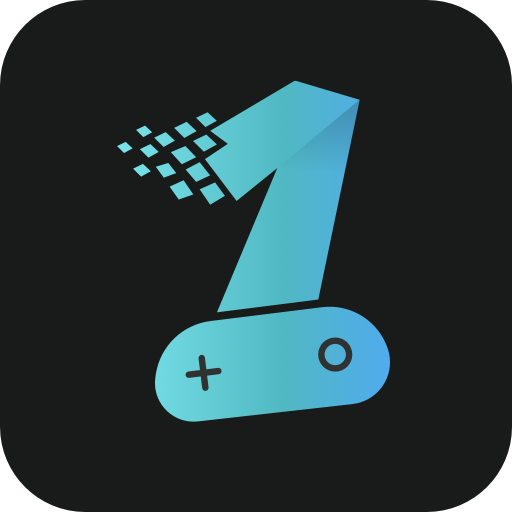






















 网络文化经营许可证号:闽网文〔2018〕5472-258号
网络文化经营许可证号:闽网文〔2018〕5472-258号
 闽公网安备 35020302025752号
闽公网安备 35020302025752号